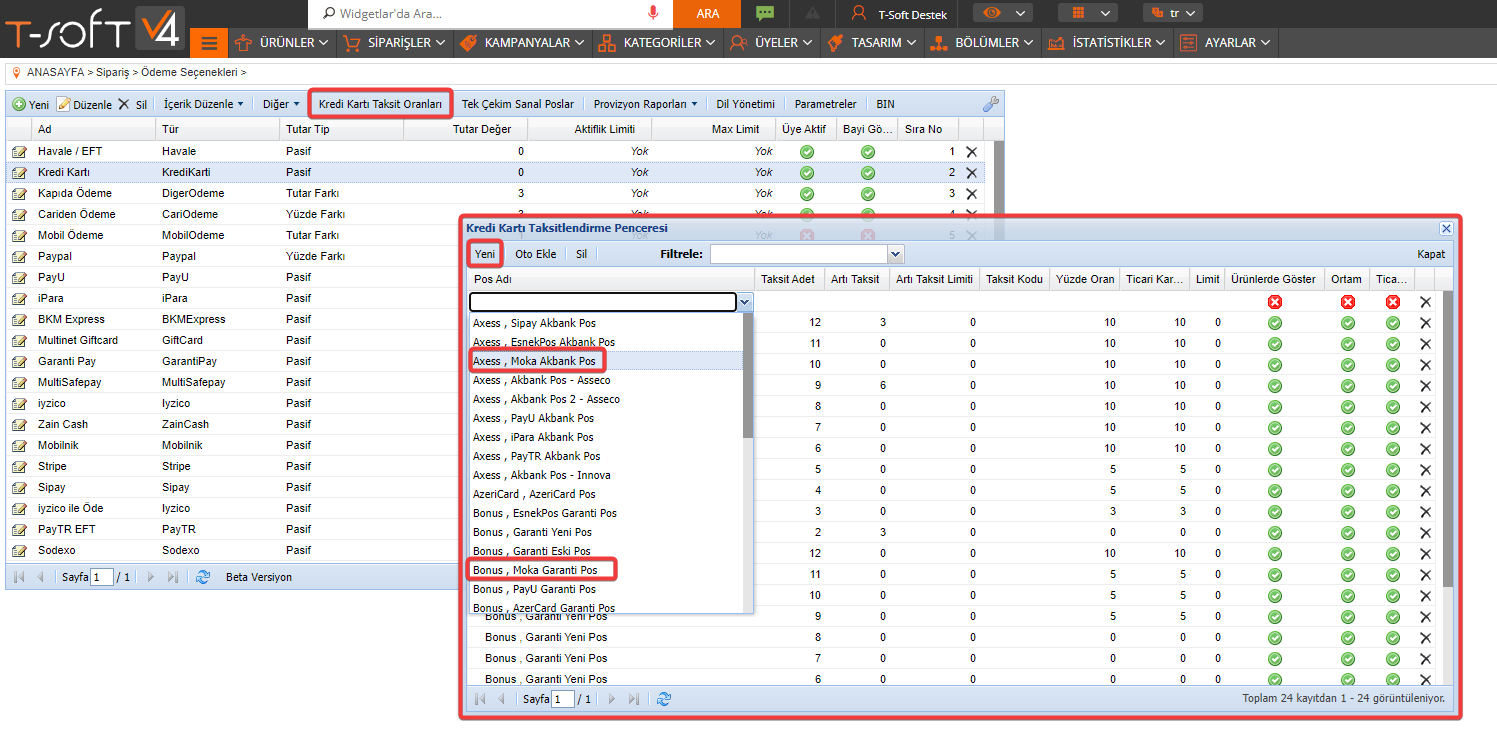MOKA ÖDEME ENTEGRASYONU
Ödeme bir satın alma sürecinin en kritik noktasıdır. Burası eksik olan bir satın alma, hiçbir şeyi satamama ile sonuçlanmaktadır.
T-Soft e-ticaret sistemi, alternatif ödeme sistemlerinin sanal pos, ve 3d sanal pos alt yapıları ile entegre olmuş, binlerce T-Soft e-ticaret sistemi kullanıcısı bu entegrasyon alt yapısı ile tahsilatları yapmaktadırlar.
T-Soft e-ticaret altyapısı ile ödeme sistemi olarak Moka entegrasyonu bulunmaktadır.
E-ticaret firmaları, kullanıcıları için Moka ödeme altyapısı sağlayabilmektedir.
Moka, mobil ve online finansal teknoloji çözümleri üretir, ödeme dünyasındaki işlemleri hızlandırarak hayatı kolaylaştırır ve basitleştirir.
Visa ve MasterCard gibi tüm küresel kartlı ödeme şirketleri tarafından onaylı ve en yüksek güvenlik standardlarına uygun geliştirilmiş ödeme çözümleri sunar.
Moka, %100’ü Türkiye İş Bankası A.Ş. ye ait olan Türkiye İş Bankası A.Ş. kuruluşudur.
Moka ödeme sistemi entegrasyonu için aşağıdaki adımları takip edebilirsiniz.
Öncelikle Moka ile görüşerek hesap işlemleri tamamlanmalı ve entegrasyon için api bilgileri alınmalıdır.
Aldığınız bilgileri eklemek için "Siparişler > Ödeme Seçenekleri" sayfasına tıklayınız.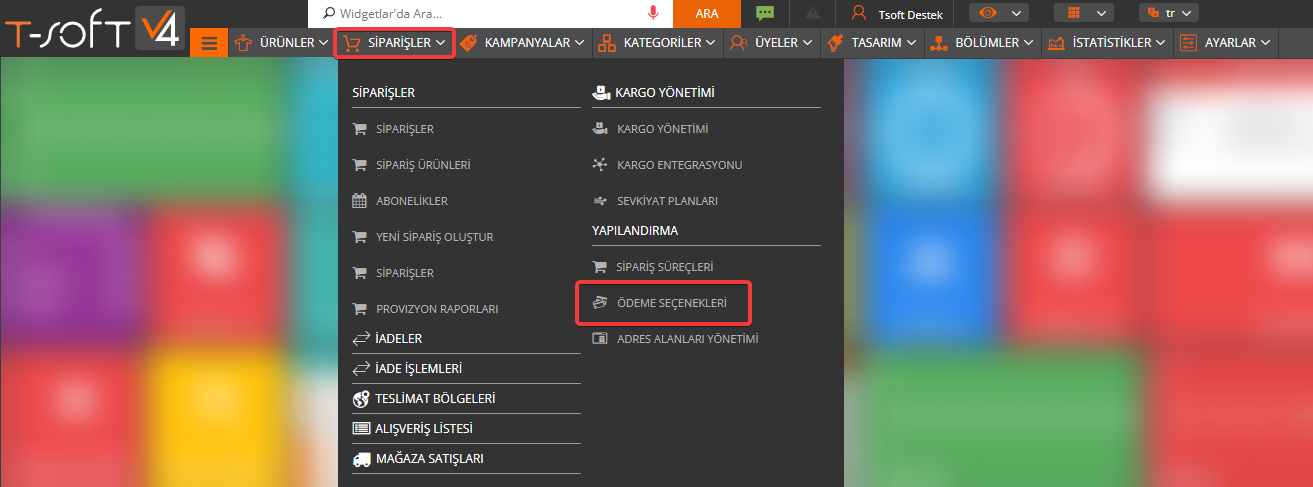
Ödeme seçenekleri sayfasında "Kredi Kartı" ödeme seçeneğinin düzenleme penceresini açınız.
Kredi kartı sekmesinde yer alan bankalardan, Moka sisteminin anlaşmalı olduğu bankaları aktif ediniz. (İŞ BANKASI, TEB, DENİZBANK, AKBANK, KUVEYTTÜRK, ALTERNATİFBANK, ZİRAAT, HALKBANK, VAKIFBANK, ŞEKERBANK, YKB, FİNANSBANK, ING)
Anlaşmalı banka seçeneklerinde Moka aktif etmek için "Sanal Poslar" menüsünden Moka seçeneğini aktif etmelisiniz.
Aktif ettikten sonra Moka seçeneğini seçiniz ve açılan "Pos Ayarları" alanına Moka tarafından aldığınız bilgileri ekleyiniz. 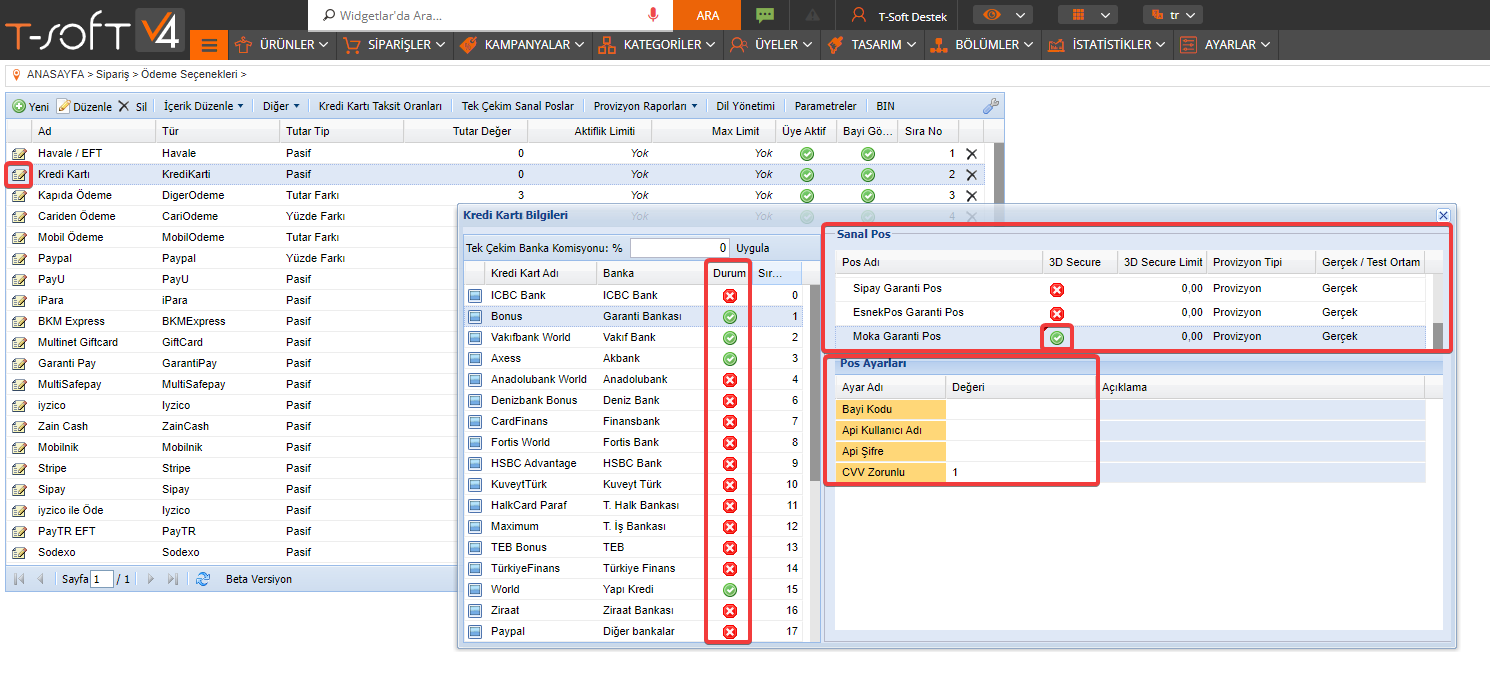
Girdiğiniz bilgiler aktif edilen tüm bankalara otomatik uygulanacaktır.
İşlemleri tamamladıktan sonra "Tek Çekim Sanal Poslar" menüsünden posların yönlendirmelerini sağlamalısınız.
Tüm seçenekleri tek posa yönlendirebilir veya her posu kendine yönlendirebilirsiniz. Moka kullanacağınız için ilgili posların Moka seçeneklerine yönlendirme sağlanmalıdır.
Kredi Kartı Tek Çekim Pos Belirleme makalemizi incelemek için tıklayınız.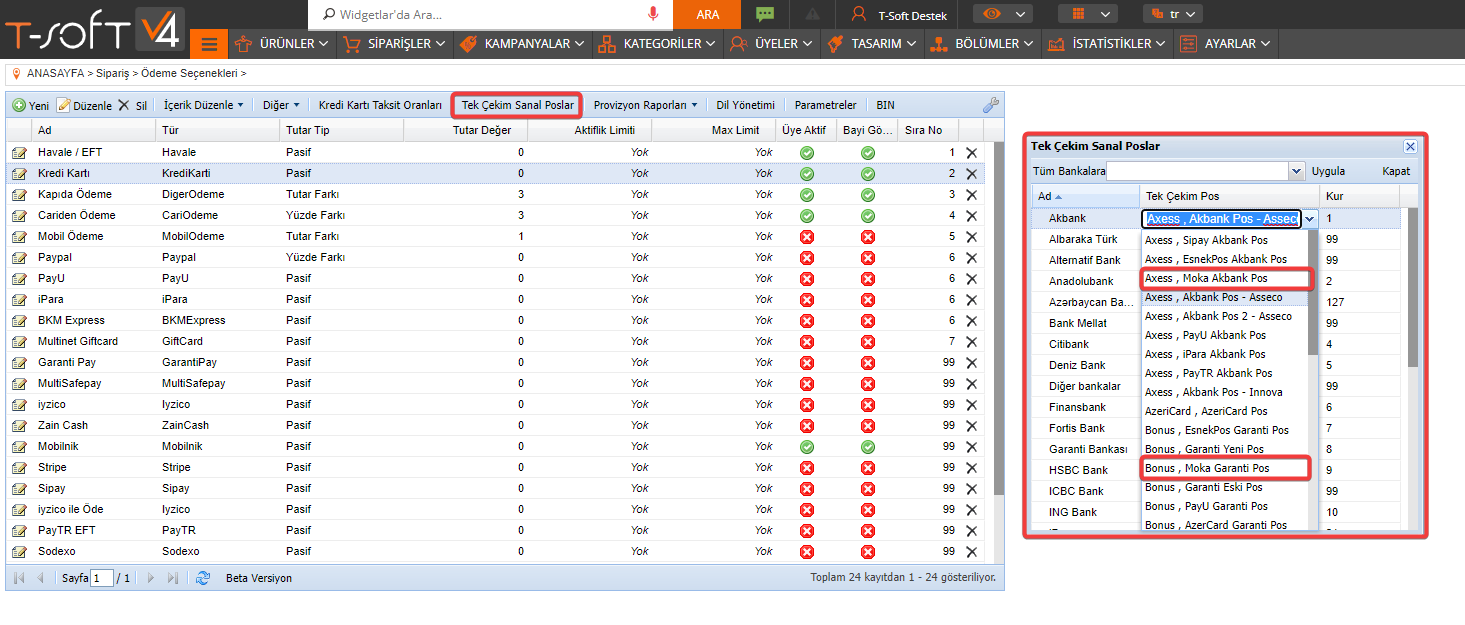
Kurulum sonrasında entegrasyonu kontrol etmek için test sipariş vermelisiniz. Test sipariş esnasında herhangi bir sorun ile karşılaşmanız durumunda nildesk veya çağrı merkezi üzerinden ödeme departmanımıza bağlanarak kontrol sağlayabilirsiniz.
Moka ile taksit kullanmak için "Kredi Kartı Taksit Oranları" seçeneğinden "Moka" seçenekleri ile ekleme yapabilirsiniz.
Taksit tablonuza ve komisyon oranlarına ise Moka panelinden ulaşabilirsiniz.
Kredi Kartı Taksit Ekleme makalemizi incelemek için tıklayınız.